苹果手机怎么连网络wifi 苹果手机无线网络连接设置步骤
苹果手机怎么连网络wifi,在如今的数字时代,苹果手机已成为人们生活中不可或缺的一部分,无论是工作还是娱乐,我们都离不开网络的支持。有时候在外出或者是到一个新的地方时,我们需要连接到当地的Wi-Fi网络来保持网络畅通。苹果手机如何快速、简便地连接到Wi-Fi网络呢?在本文中我们将为您介绍苹果手机连接Wi-Fi网络的设置步骤,让您轻松享受无线网络带来的便利。
步骤如下:
1.首先点击桌面上的“设置”图标,然后再在“设置”页面我们点击“无线局域网”功能键。在该功能键右侧我们还能看到“未连接”三个字。
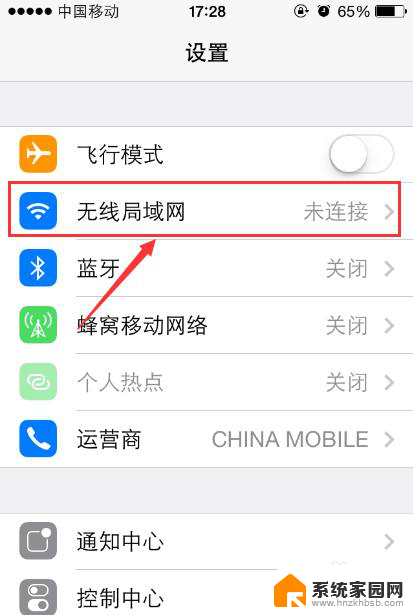
2.我们也可以在苹果手机屏幕处从下往上拉,这时会出现一个隐藏页面。在该页面中我们点击最上方左侧过来的第二个图标(即无线网图标)。
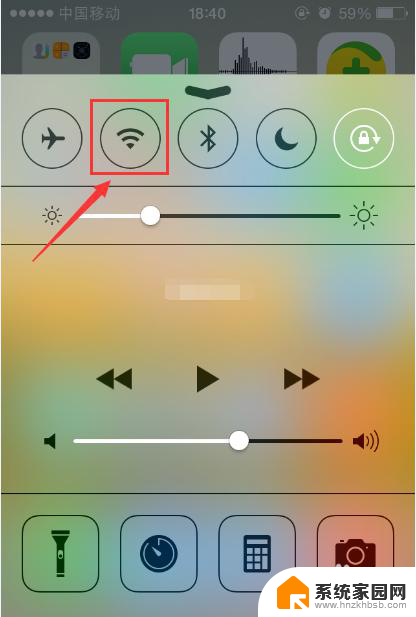
3.通过第一步骤或者第二步骤的操作,这时手机就会出现“无线局域网”页面。在选取网络栏下方会出现一些手机能够收到无线信号的wifi名称列表,从中我们点击需要连接的无线网。
4.点击无线网络之后会弹出输入该网络密码的页面,在“密码”栏中我们准确输入该无线网络的密码,然后点击右上角的“加入”。
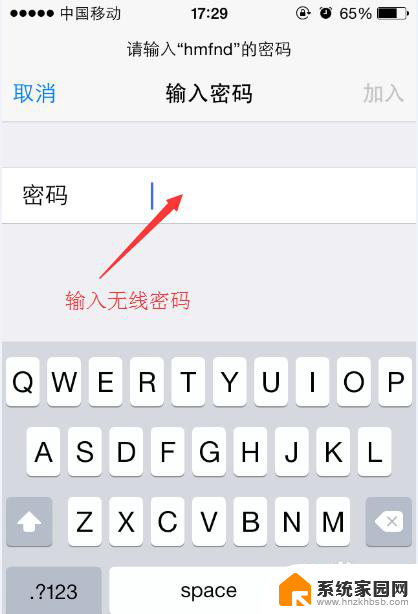
5.成功连接无线网后,在“无线局域网”页面我们可以看到所连接的无线网的左侧有个“勾”,而且在手机屏幕最上方处会出现无线网的图标。
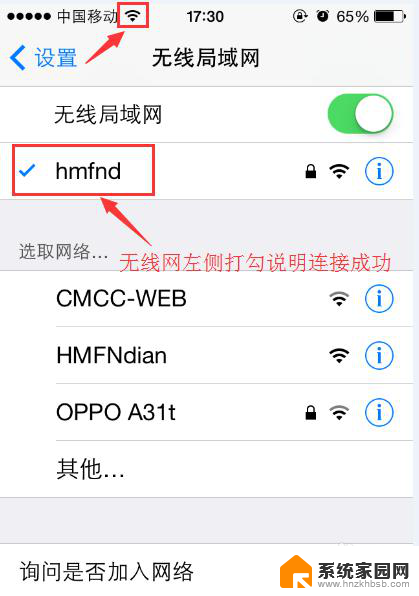
6.那连接的无线网络想要关闭它又怎么操作呢?还是在“无线局域网”页面,我们点击最上方的无线局域网右侧的绿色按钮,之后该按钮会白色后说明已经关闭了无线网络了。
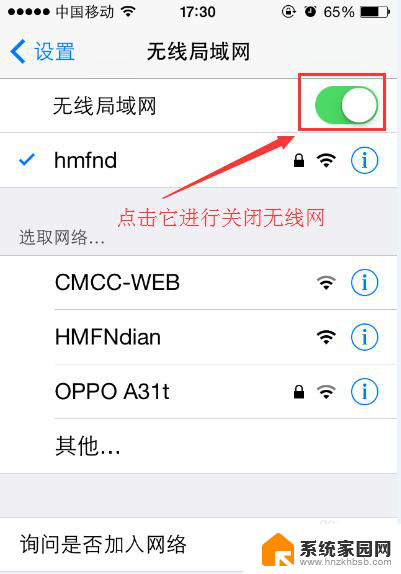
7.也可以通过步骤二的操作,然后在苹果手机隐藏页面我们点击无线网络图标进行关闭无线网络。
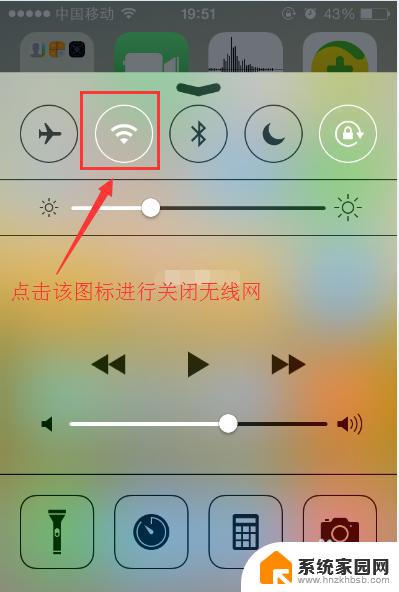
以上就是苹果手机如何连接WiFi网络的全部内容,如果遇到这种情况,你可以按照以上步骤解决问题,非常简单快速。
苹果手机怎么连网络wifi 苹果手机无线网络连接设置步骤相关教程
- 连接网线后怎么联网 苹果手机怎么开启网络连接
- 苹果手机怎样扫码连接wifi 苹果手机扫码连接WiFi的步骤
- 耳机苹果怎么连接 苹果手机连接无线耳机步骤
- 苹果找不到wifi网络怎么回事 苹果手机连不上wifi怎么办
- 苹果手机为什么连不上无线网络 苹果手机连不上家里的wifi
- 计算机怎样连接无线网络 无线网络连接的设置步骤
- 苹果连电脑网络共享 用USB线连接苹果手机和电脑后怎样共享网络
- 电脑连接苹果手机网络 iPhone如何通过USB连接电脑上网
- 为啥苹果手机连上wifi却不能上网 iPhone连接wifi无法上网怎么办
- 手提电脑设置无线网络连接 笔记本无线网络设置步骤
- 键盘上字母打不出来 键盘按键失灵怎么解决
- ps能打开ai源文件吗 PS软件如何导入AI文件
- 微信怎么把字变大 电脑微信如何设置字体大小
- 手机视频怎样投屏到电脑 手机视频投屏电脑教程
- 电脑处于睡眠状态怎样解除 电脑睡眠模式退出方法
- 电脑怎么开无线网 如何在电脑上打开无线网络
电脑教程推荐
- 1 键盘上字母打不出来 键盘按键失灵怎么解决
- 2 微信怎么把字变大 电脑微信如何设置字体大小
- 3 华为怎么取消锁屏杂志 华为手机杂志锁屏如何关闭
- 4 电脑怎么设置日历显示节假日 电脑设置农历显示方法
- 5 u盘在某一台电脑上无法识别 电脑无法识别U盘怎么办
- 6 笔记本电脑怎么打开麦克风说话 笔记本电脑麦克风功能怎么使用
- 7 罗技无线鼠标的usb接口没了 能配吗 罗技无线鼠标接收器不见了怎么办
- 8 苹果无法连接itunes store 无法连接到iTunes Store的解决方案
- 9 电脑连手机热点无法访问internet 电脑连接手机热点连接不上网络怎么办
- 10 三星解锁屏幕过渡效果 三星手机解锁过渡效果怎么调节